For mange mennesker har iTunes blitt denfacto musikkplattform for kjøp av musikk. I det store og det hele er det et obligatorisk verktøysett for alle som eier en Apple-enhet som iPhone, da det er den eneste offisielle måten for eiere av disse enhetene å synkronisere dem med datamaskinene sine. Etter noen få nylige programvareoppdateringer har Windows-varianten av appen blitt enda bedre. De som bruker applikasjonen, må være klar over at iTunes ikke lar deg legge til mediefiler fra flere steder på en gang. Når du spesifiserer mappen (e), gir iTunes deg ikke eksplisitt et alternativ angående hvilke lyd / videoformater som skal legges til. Det er her desktop-apper liker iTunes CleanList kom inn for å spille. Ikke bare holder iTunes-biblioteket godt sortert og oppdatert, men det kan også fjerne eventuelle foreldreløse elementer, for eksempel slettede eller flyttede filer.
En av nøkkelfunksjonene i iTunes CleanList erat den lar deg spesifisere tilpassede mediefiltyper som du vil legge til i biblioteket. Hvis den valgte katalogen for eksempel inneholder en blanding av lyd- og videoelementer og bare vil legge til MP3-filer, kan du enkelt gjøre det ved å bruke denne appen.
Grensesnittet ser rent og enkelt ut, og tilbyrnoen få innstillinger angående synkroniseringsprosessen også. Knappene ‘Last inn innstillinger’ og ‘Lagre innstillinger’ øverst hjelper deg å lagre og laste inn den nåværende iTunes CleanList-konfigurasjonen når du vil. Hvis du vil legge til filer til iTunes, klikker du på Legg til og velger kildekatalogen. Applikasjonen lar deg legge til flere kataloger, noe som sparer mye tid hvis mediefilene dine blir spredt på en rekke forskjellige steder. Neste opp kan du spesifisere filtypene for elementer du vil legge til. Programmet kommer med MP3, MP4, WAV, M4P, M4R, M4V, 3GP og AAC allerede valgt, men du kan spesifisere alle andre du ønsker, eller fjerne noen av disse fra listen.
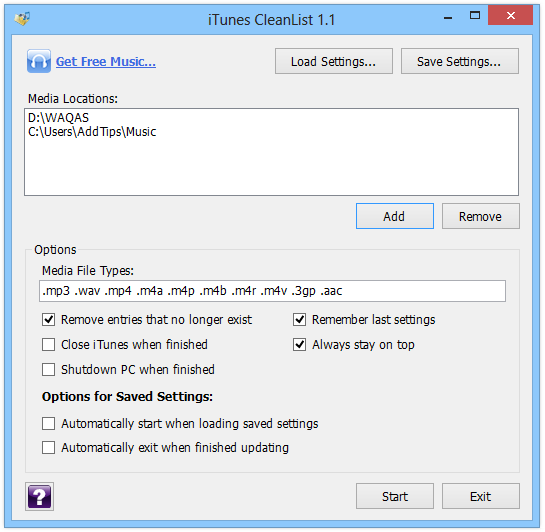
Alternativer-delen inneholder også noen få vekslersom kan aktiveres / deaktiveres i henhold til dine preferanser. 'Fjern oppføringer som ikke lenger eksisterer', for eksempel, tar lett på foreldreløse koblinger, dvs. filene som er lenger tilgjengelige på det opprinnelige stedet. På samme måte kan du velge å lukke iTunes når prosessen med å oppdatere biblioteket er ferdig, slå av PC-en etter synkroniseringsprosessen, husk de siste innstillingene (for automatisk å lagre gjeldende innstillinger), og det mer generiske alternativet 'alltid på toppen'.
Applikasjonen gir også et parparametere relatert til "Lagrede innstillinger" -funksjonen og lar deg markere om du vil starte opplastingsprosessen automatisk når en lagrede innstillingsfil åpnes, og avslutte automatisk etter opplastingen. Hvis du vil starte mediesynkroniseringsprosessen i henhold til konfigurasjonen din, trykker du på Start-knappen og lar verktøyet gjøre resten.
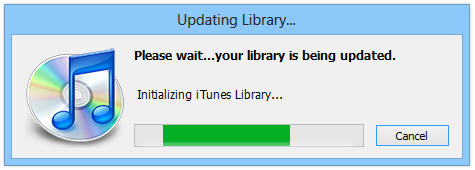
iTunes CleanList fungerer på Windows XP, Vista, 7 og 8. Testing av appen ble utført på Windows 8 Pro, 64-bit.
Last ned iTunes CleanList.













kommentarer